Come vedere se il proprio pc Windows è a 32 o 64 bit
É molto importante conoscere in che modo il proprio computer gestisce le informazioni. Il processore, comunemente chiamato CPU, può gestire le informazioni a 32 o 64 bit.
Prima di vedere come scoprire se il nostro dispositivo gira a 32 o 64 bit, analizziamo le differenze tra le due versioni.
Qual è la differenza tra Windows a 32 e 64 bit?
Le differenze principali si notano nelle prestazioni del dispositivo.
Un dispositivo con processore x64 e quindi con sistema operativo a 64 bit, avrà prestazioni migliori rispetto ad un processore x84 con sistema operativo a 32 bit.
Questo perché un computer a 64 bit elabora molti più dati contemporanemante rispetto ad un dispositivo a 32 bit.
I computer a 32 bit riescono a gestire una quantità limitata di ram, fino a 4GB. Mentre, i sistemi a 64 bit non hanno limiti di utilizzo della memoria ram.
Pertanto, una macchina a 32 bit non potrà mai avere prestazioni elevate.
Utilizzare un computer con sistema operativo a 32 bit, significa anche dover installare obbligatoriamente software e programmi a 32 bit.
Posso installare programmi a 32 bit su sistema operativo a 64 bit?
Si, si possono installare programmi a 32 bit su sistemi operativi a 64 bit.
Ovviamente, cosi facendo i programmi installati non lavorano al massimo delle loro potenzialità.
Posso installare programmi a 64 bit su sistema operativo a 32 bit?
No, non vi è la possibilità di installare programmi a 64 bit su sistemi che lavorano a 32 bit.
Se si prova ad installare un programma, nella maggior parte dei casi, l'installazione non parte, segnalando degli errori.
Come vedere se il processore è a 32 o 64 bit?
Per scoprire se il nostro processore può lavorare a 32 o 64 bit, basta fare le seguenti operazioni:
1)Posizionarsi nella barra di ricerca è cercare "Editor del Registro di sistema"
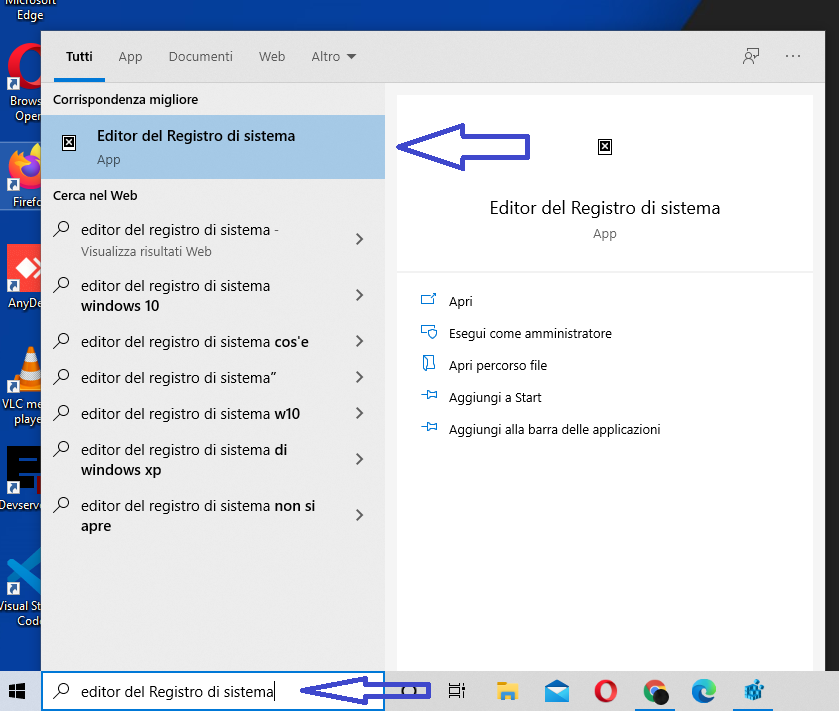
2)Posizionarsi su "HKEY_LOCAL_MACHINE" e seguire il seguente percorso:

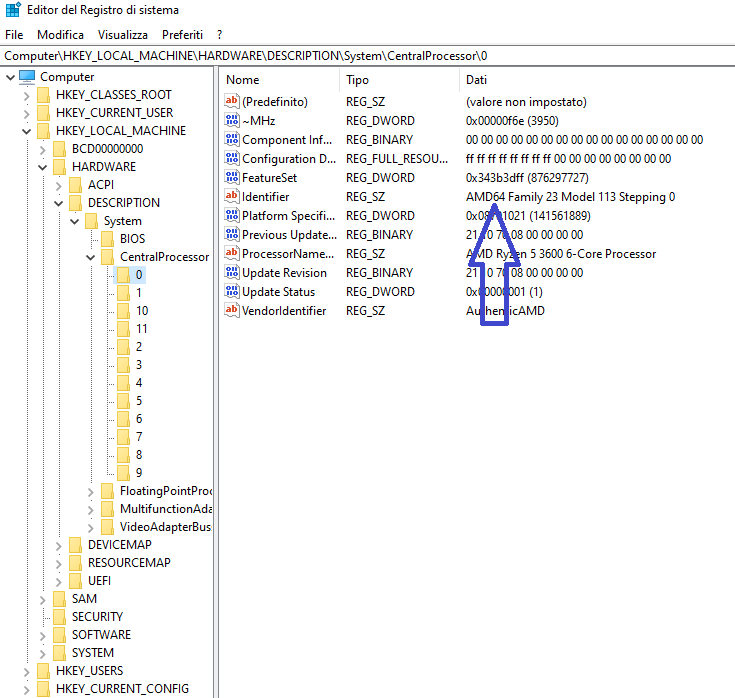
3) Visualizzare il valore nel campo "Identifier", se è presente uno di questi valori: x64, Intel64, AMD64; il vostro processore può lavorare a 64 bit e sarà possibile installare un sistema operativo a 64 bit.
Come verificare se il sistema operativo è a 32 o 64 bit?
Dopo aver verificato che il nostro processore può lavorare a 32 o 64 bit, il prossimo step è verificare se il sistema operativo installato corrisponde alla versione migliore per il nostro computer.
Per verificare se il sistema operativo è a 32 o 64 bit, seguire i seguenti step:
1)Clicca sulla tastiera il "tasto Windows + I" per aprire la schermata delle impostazioni.
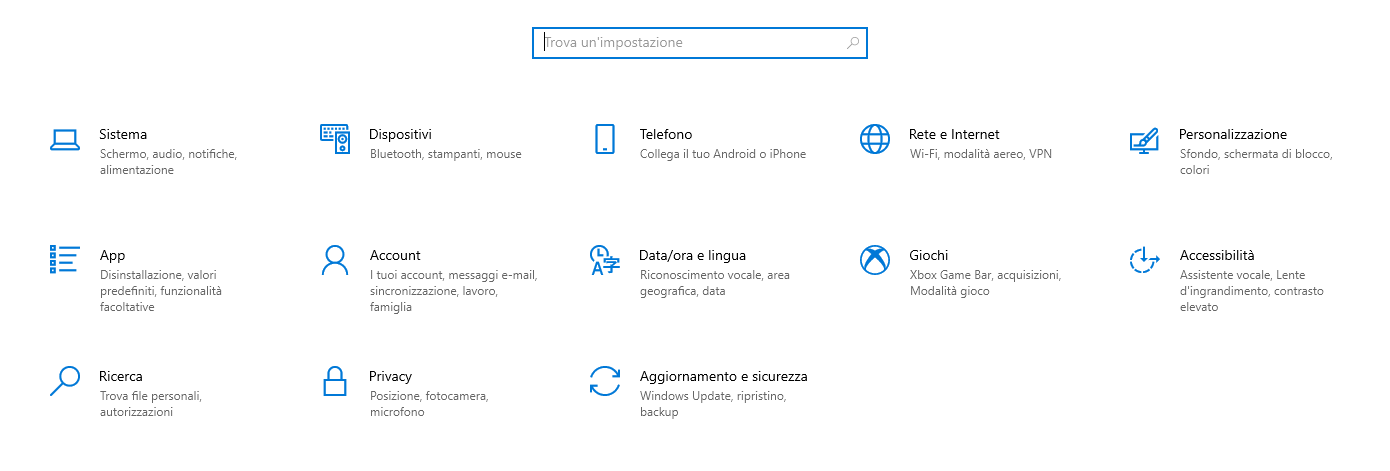
2)Cliccare su "Sistema"
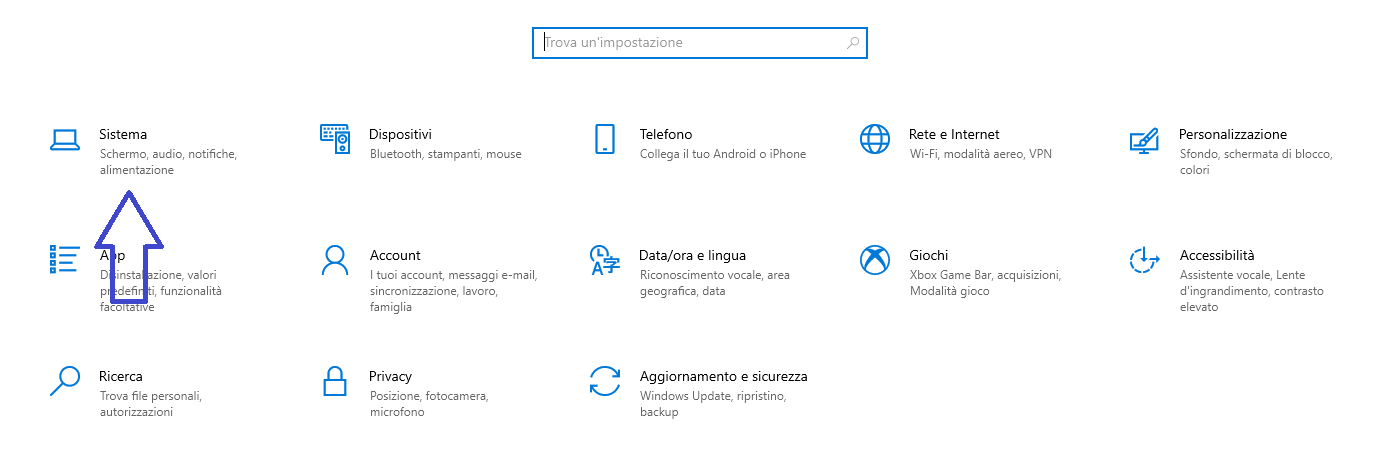
3)Cliccare su "Informazioni
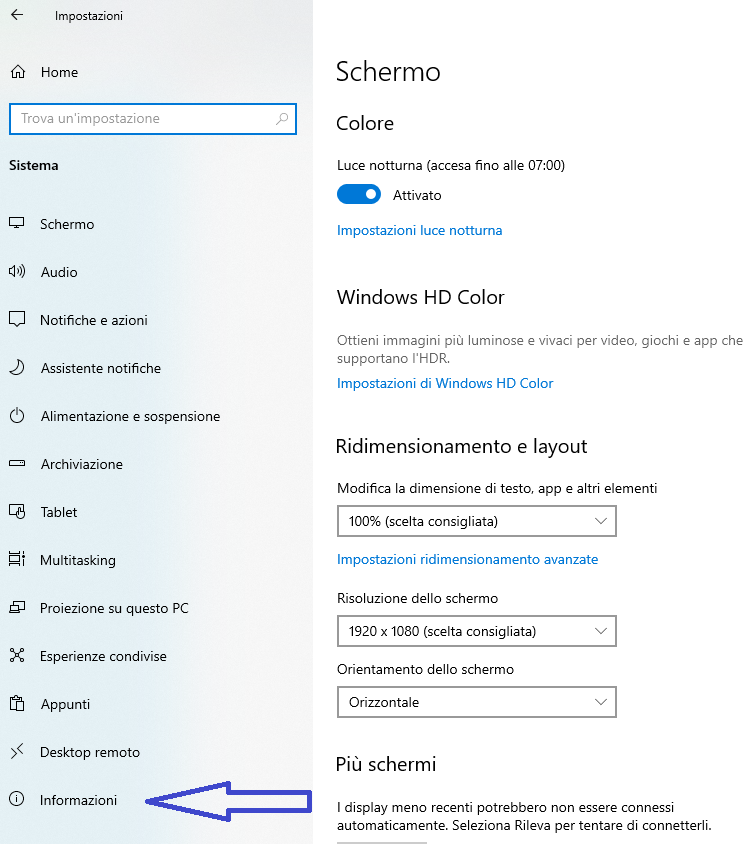
4)Nel campo "Tipo sistema" troviamo tutte le informazioni del nostro sistema operativo, se è 32 o 64 bit.
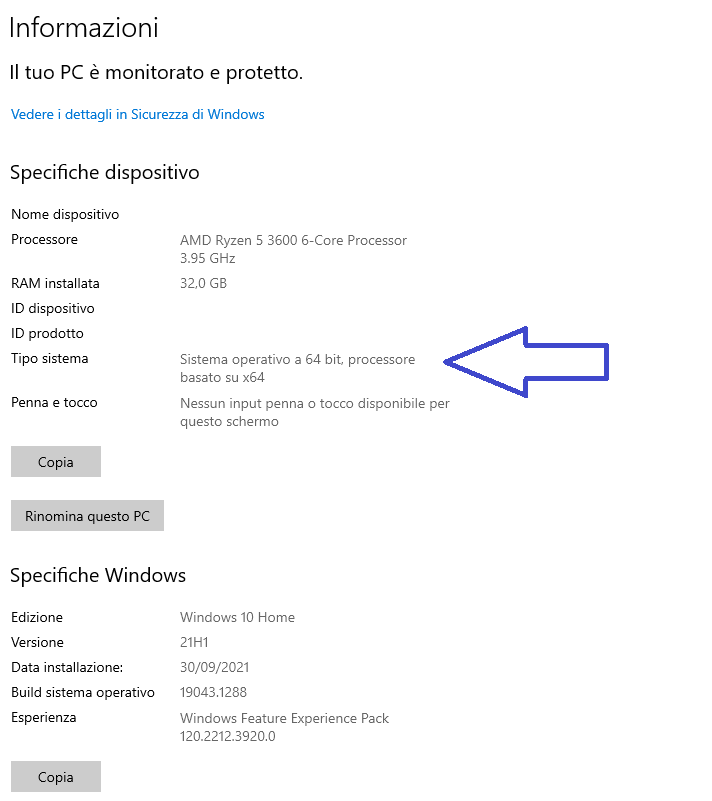
Conoscere le caratteristiche del proprio processore e del proprio sistema è molto importante.
Ogni programma che scarichiamo ed installiamo sulla nostra macchina ha una versione a 32 bit ed una versione a 64 bit.
Installare la versione corretta in base al nostro sistema, porterà dei benefici in termini di prestazioni in fase di esecuzione del software.
Se la guida su come vedere se il pc è a 32 o 64 bit
ti è piaciuta, seguici sulla pagina Facebook ed Instagram per non perdere altre guide, consigli e recensioni.
Se l'articolo ti è piaciuto lascia anche un like o un commento.




